Pendahuluan
Menghadapi kesalahan ‘No Bootable Image Found Notebook Will Be Shutdown’ bisa menakutkan. Panduan ini akan menavigasi melalui penyebab umum dan solusi untuk membantu Anda menjalankan kembali perangkat Anda. Mari kita menyelami pemahaman mengapa kesalahan ini muncul dan bagaimana cara mengatasinya dengan efektif.
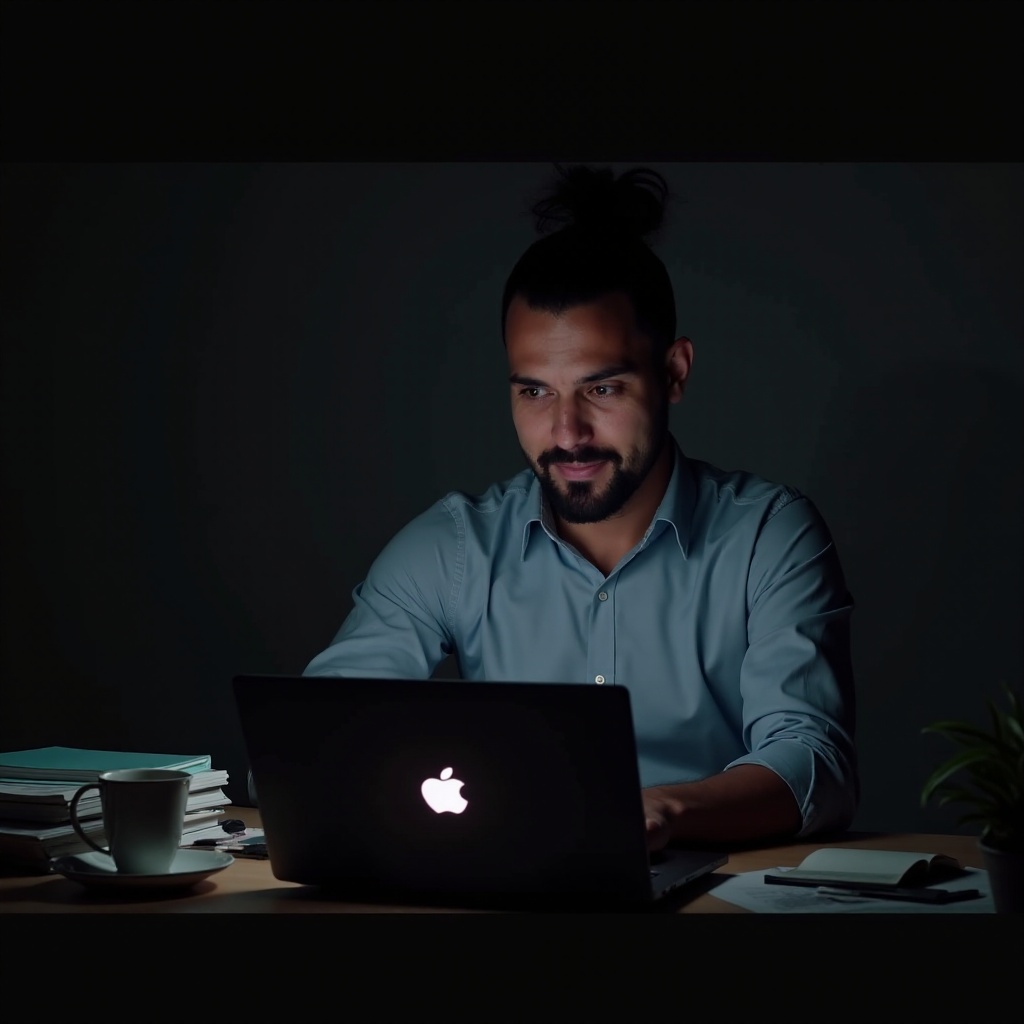
Memahami Kesalahan ‘No Bootable Image Found’
Kesalahan ini menunjukkan bahwa laptop Anda tidak dapat menemukan sistem operasi yang dapat di-boot. Secara esensial, notebook Anda tidak mendeteksi sistem operasi fungsional yang diperlukan untuk memulai, yang mengarah pada penutupan otomatis. Berbagai faktor, sering kali terkait dengan pengaturan BIOS atau file yang korup, bisa memicu kesalahan ini.
Mengenali alasan kesalahan ini sangat penting dalam mendiagnosis dan menerapkan perbaikan yang benar. Pengaturan BIOS yang salah, data konfigurasi boot yang hilang, atau bahkan masalah perangkat keras semuanya bisa menjadi akar masalah.
Diagnosis Awal dan Perbaikan Cepat
Sebelum menyelam ke pemecahan masalah yang kompleks, mulailah dengan beberapa diagnosis awal untuk menghilangkan masalah umum yang mudah diperbaiki.
Memverifikasi Urutan Booting di Pengaturan BIOS/UEFI
- Akses BIOS/UEFI: Restart laptop Anda, dan selama startup, tekan tombol yang ditentukan (seperti F2, F10, ESC, atau DEL) untuk masuk ke menu BIOS/UEFI.
- Periksa Urutan Booting: Navigasi ke tab Boot dan pastikan hard drive utama atau SSD terdaftar pertama.
- Simpan Perubahan: Simpan perubahan apa pun yang Anda buat dan keluar dari pengaturan BIOS/UEFI. Laptop Anda akan restart secara otomatis.
Memeriksa dan Menghubungkan Kembali Perangkat Bootable
- Matikan Daya: Matikan notebook Anda sepenuhnya.
- Periksa Koneksi: Buka panel belakang dan periksa dengan hati-hati apakah hard drive atau SSD terhubung dengan aman.
- Hubungkan Kembali: Jika berlaku, putuskan sambungan dan hubungkan kembali drive untuk memastikan koneksi yang kuat.
- Restart: Tutup panel belakang dan nyalakan laptop untuk melihat apakah masalahnya teratasi.

Langkah Pemecahan Masalah Lanjutan
Jika diagnosis awal tidak menyelesaikan masalah, lanjutkan ke metode yang lebih komprehensif untuk mengidentifikasi dan memperbaiki potensi masalah yang mendasarinya.
Memperbaiki Data Konfigurasi Boot (BCD)
- Boot dari Media Pemulihan: Masukkan USB atau DVD yang dapat di-boot dengan file instalasi atau pemulihan sistem operasi Anda dan restart notebook Anda.
- Akses Command Prompt: Pilih ‘Repair your computer,’ lalu navigasikan ke Troubleshoot > Advanced Options > Command Prompt.
- Buat Ulang BCD: Masukkan perintah berikut:
bootrec /fixmbrbootrec /fixbootbootrec /rebuildbcd- Restart: Restart laptop Anda untuk memungkinkan perubahan diterapkan.
Menjalankan Pemeriksaan dan Perbaikan Disk
- Boot dari Media Pemulihan: Masukkan media pemulihan Anda dan restart notebook.
- Akses Command Prompt: Pergi ke ‘Repair your computer,’ lalu Troubleshoot > Advanced Options > Command Prompt.
- Jalankan Pemeriksaan Disk: Ketik perintah
chkdsk /f /rdan tekan Enter. - Tunggu Sampai Selesai: Proses ini mungkin memakan waktu. Setelah selesai, keluarkan media pemulihan dan restart laptop Anda.
Reinstalasi Sistem Operasi
Jika pemecahan masalah lanjutan gagal menyelesaikan masalah, penginstalan ulang sistem operasi mungkin diperlukan.
Mempersiapkan Instalasi Bersih
- Cadangkan Data: Sebelum melanjutkan, pastikan Anda memiliki cadangan semua data penting.
- Buat Media Instalasi: Gunakan Microsoft’s Media Creation Tool atau utilitas serupa untuk membuat USB drive yang dapat di-boot dengan file instalasi OS.
Panduan Instalasi Langkah-demi-Langkah
- Boot dari Media Instalasi: Masukkan USB drive yang dapat di-boot dan restart notebook Anda. Masuk ke BIOS/UEFI untuk mengatur USB drive sebagai sumber boot utama.
- Mulai Instalasi: Ikuti petunjuk di layar untuk memulai proses instalasi OS.
- Pemilihan Partisi: Pilih partisi yang sesuai untuk instalasi. Untuk instalasi bersih, Anda dapat memformat partisi yang dipilih.
- Selesaikan Instalasi: Biarkan proses instalasi selesai. Laptop Anda akan restart beberapa kali sebelum pengaturan selesai.
Pemecahan Masalah Merek Tertentu
Berbagai merek laptop mungkin memiliki langkah atau alat unik untuk memecahkan masalah booting. Berikut adalah beberapa panduan untuk merek populer.
Laptop Dell
- Jalankan Diagnostik: Diagnostik bawaan Dell dapat diakses dengan menekan F12 selama startup. Pilih Diagnostics dan biarkan berjalan.
- Dell SupportAssist: Manfaatkan alat Dell’s SupportAssist untuk pemecahan masalah dan solusi otomatis.
Laptop HP
- Akses HP PC Hardware Diagnostics: Tekan F2 selama startup untuk mencapai HP PC Hardware Diagnostics.
- Jalankan Tes Ekstensif: Lakukan tes komprehensif, dengan fokus pada diagnostik hard drive dan memori.
Laptop Lenovo
- Gunakan Lenovo Diagnostics: Ini dapat diakses dengan menekan tombol NOVO atau F2 selama startup untuk memasuki alat Lenovo Diagnostics.
- Periksa Perangkat Penyimpanan: Pastikan untuk menjalankan diagnosa lengkap pada semua perangkat penyimpanan.
Laptop ASUS
- Masuk ke Startup Lanjutan: Tekan F9 selama startup untuk mengakses Advanced Startup Options.
- Gunakan MyASUS: Laptop ASUS dilengkapi dengan aplikasi MyASUS yang menyediakan berbagai alat diagnostik untuk pemecahan masalah.
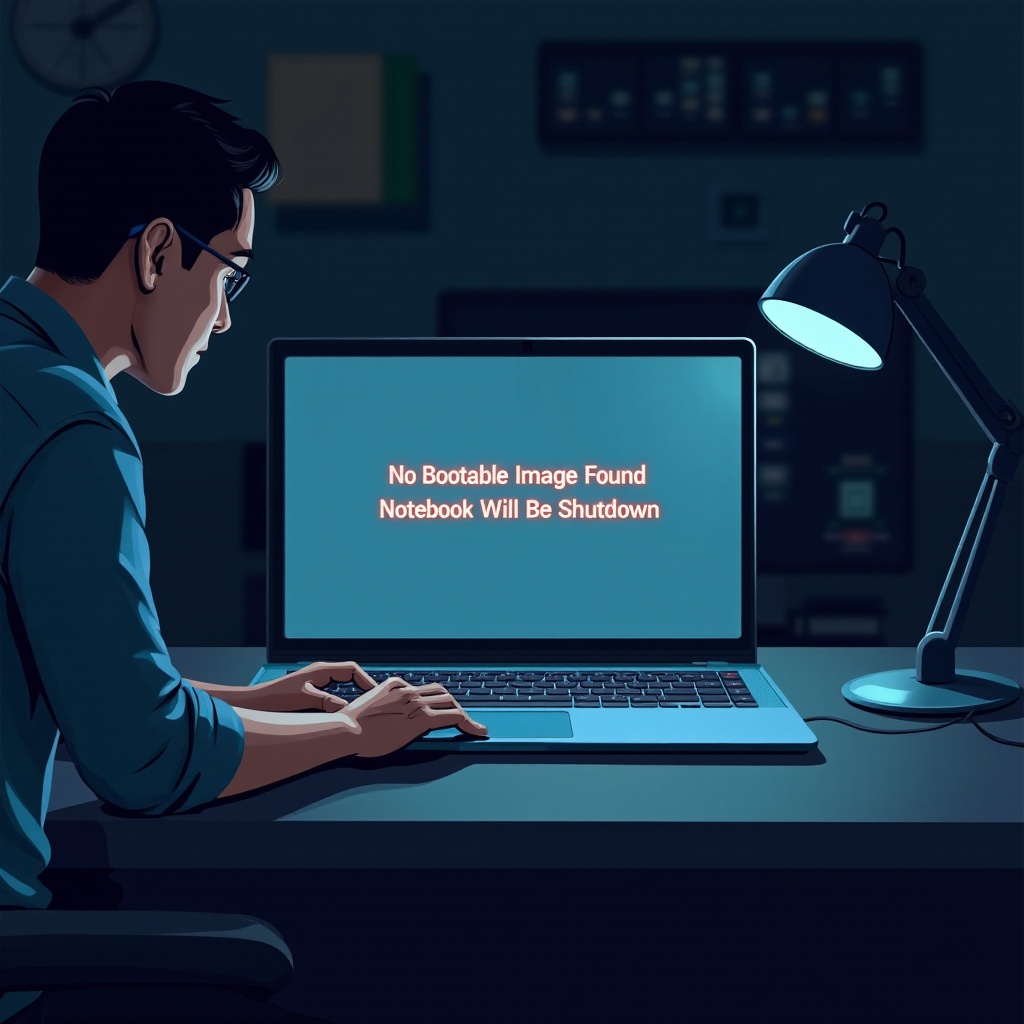
Kesimpulan
Mengatasi kesalahan ‘No Bootable Image Found Notebook Will Be Shutdown’ memerlukan diagnostik dan pemecahan masalah yang metodis. Dengan mengikuti langkah-langkah yang diuraikan, mulai dari memeriksa pengaturan BIOS hingga menginstal ulang OS, Anda dapat secara efektif mengatasi masalah tersebut dan memulihkan fungsi laptop Anda.
Pertanyaan yang Sering Diajukan
Apa yang menyebabkan kesalahan ‘No Bootable Image Found’?
Kesalahan ini biasanya disebabkan oleh pengaturan BIOS/UEFI yang salah, data konfigurasi boot yang hilang atau rusak, atau masalah perangkat keras dengan perangkat penyimpanan.
Seberapa sering saya harus memperbarui pengaturan BIOS/UEFI?
Memperbarui BIOS/UEFI sesekali adalah praktik yang baik, terutama jika pembaruan baru mengatasi bug spesifik atau masalah kompatibilitas. Namun, hanya perbarui dari situs web resmi pabrikan untuk memastikan keandalannya.
Dapatkah saya memulihkan data saya jika reinstall OS gagal?
Ya, pemulihan data dimungkinkan dalam banyak kasus. Anda dapat mencoba menggunakan perangkat lunak pemulihan data atau berkonsultasi dengan layanan pemulihan data profesional jika reinstall sistem operasi tidak berhasil.
